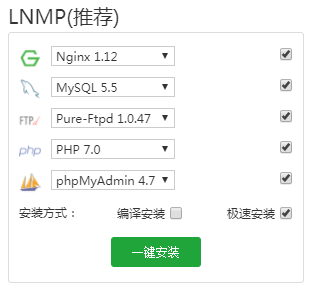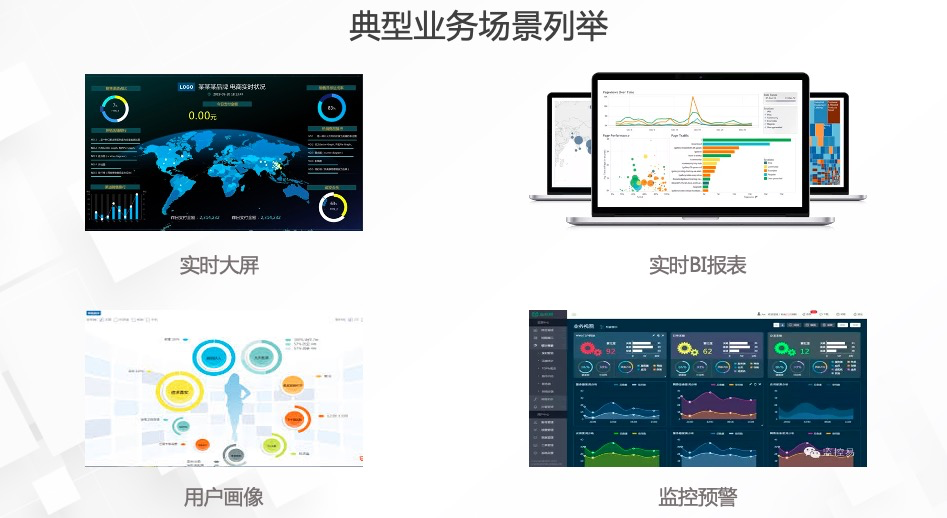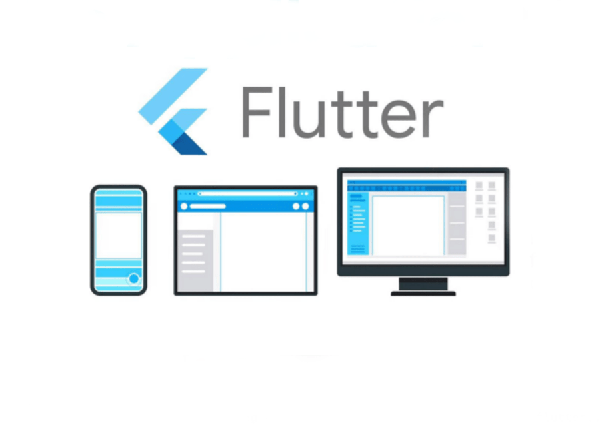
本文指导读者如何使用 Flutter 运行和部署第一个 Web 应用。
Flutter 在 Android 和 iOS 开发方面走了很长一段路之后,已经迈入了一个新的阶段,即 Web 开发。Google 发布了 Flutter 1.5,同时支持 Web 应用开发。
为 Web 开发配置 Flutter
为了使用 Web 包,输入命令 flutter upgrade 更新到 Flutter 1.5.4。
打开终端
输入
flutter upgrade输入
flutter –version检查版本
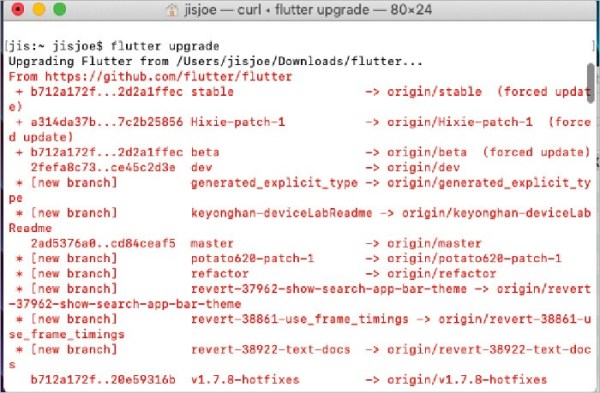
图 1: 升级 Flutter 到最新版
也可以将 Android Studio 3.0 或更高版本用于 Flutter Web 开发,但在本教程中,我们使用 Visual Studio Code。
使用 Flutter Web 创建新项目
打开 Visual Studio Code,然后按 Shift+Ctrl+P 开始一个新项目。输入 flutter 并选择 “New Web Project”。
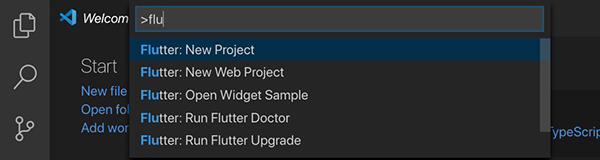
图 2:在 VSC 中开始一个新的 Flatter 项目
现在,为项目命名。我将其命名为 open_source_for_you。
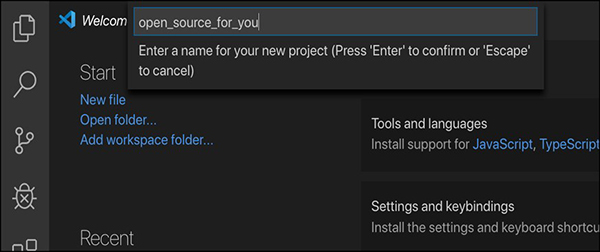
图 3: 给项目命名
在 VSC 中打开终端窗口,然后输入以下命令:
flutter packages pub global activate webdevflutter packages upgrade
现在,使用以下命令在 localhost 上运行网站,IP 地址是 127.0.0.1。
flutter packages pub global run webdev serve
打开任何浏览器,然后输入 http://127.0.0.1:8080/。
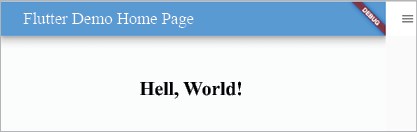
图 4:运行于 8080 端口的 Flutter 演示应用
在项目目录中有个 Web 文件夹,其中包含了 index.html。dart 文件被编译成 JavaScript 文件,并使用以下代码包含在 HTML 文件中:
编码和修改演示页面
让我们创建一个简单的应用,它会在网页上打印 “Welcome to OSFY”。
现在打开 Dart 文件,它位于 lib 文件夹 main.dart(默认名)中(参见图 5)。
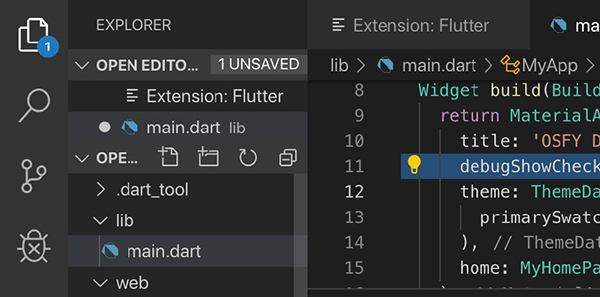
图 5:main.dart 文件的位置
现在,我们可以在 MaterialApp 的属性中删除调试标记,如下所示:
debugShowCheckedModeBanner: false
现在,向 Dart 中添加更多内容与用 Dart 编写 Flutter 很类似。为此,我们可以声明一个名为 MyClass 的类,它继承了 StatelessWidget。
我们使用 Center 部件将元素定位到中心。我们还可以添加 Padding 部件来添加填充。使用以下代码获得图 5 所示的输出。使用刷新按钮查看更改。
class MyClass extends StatelessWidget { @override Widget build(BuildContext context) { return Scaffold( body: Center( child: Column( mainAxisAlignment: MainAxisAlignment.center, children: [ Padding( padding: EdgeInsets.all(20.0), child: Text( 'Welcome to OSFY', style: TextStyle(fontSize: 24.0, fontWeight: FontWeight.bold), ), ), ], ), ), ); }} 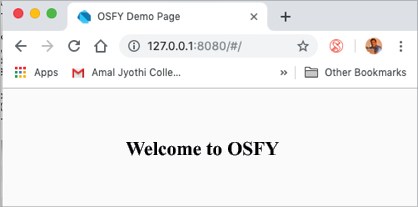
图 6:MyClass 的输出
让我们从互联网中添加一张图片,我已经从一个杂志网站选择了一张 “Open Source for You” 徽标。我们使用 Image.network。
Image.network( 'https://opensourceforu.com/wp-content/uploads/2014/03/OSFY-Logo.jpg', height: 100, width: 150),
最终输出如图 7 所示。
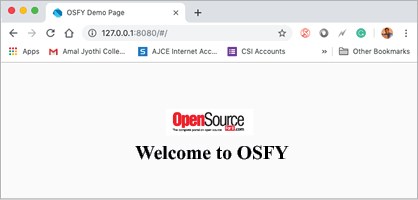
图 7:最终输出
上篇:
没有了
下篇:
构建你的第一个Flutter视频通话应用
1 人工智能 AI 在电商全链条的12个主要应用场景 2 地理空间AI应用:YOLO vs. SAM 3 AI应用快速原型开发:FastAPI + htmx ——无需React,为了快 4 智能目标检测:用 Rust + dora-rs + yolo 构建“机器之眼” 5 AI应用快速原型开发:FastAPI + htmx ——无需React,为了快! 6 爱了这个万能PPT制作方法,解决行业需求!一键生成只需3S搞定 7 一分钟教会你如何制作财神临门视频,简单出效果 8 Qwen3-Coder 实战!历史人物短视频一键生成,多分镜人物不崩 9 用豆包搞定连贯分镜头视频,超简单 10 使用MCP+Neo4j零代码构建自己的知识图谱 11 最近很火的萌娃喊奶奶视频制作方法真的很简单 12 治愈系图文奶奶火了,简单几步批量出图,新人起号首选